如何在運行 iOS 17 的 iPhone 上離線使用 Apple 地圖
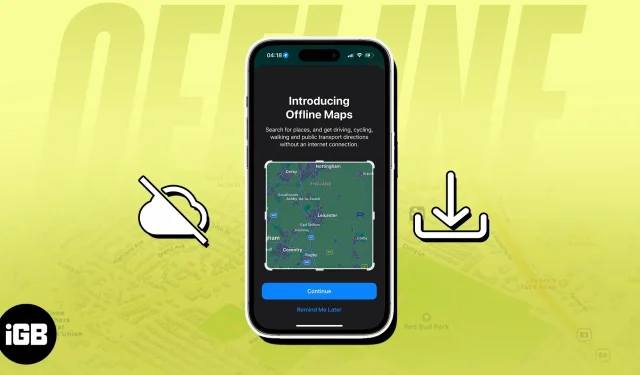
蘋果地圖最後一次在荒無人煙的地方拋棄你是什麼時候?我認為回复非常頻繁。沒有信號,荒無人煙的道路,而你——相信我,我們都經歷過這樣的情況。但現在 iOS 17 發布了,這種情況將會改變。Apple 在最近的 WWDC 2023 主題演講中向觀眾通報了 Apple Maps 的最新升級,該升級增加了對離線地圖的支持。
Apple 地圖現在允許您下載地圖區域,將其保存在 iPhone 上,並使用它們在無信號區域進行導航,類似於 Google 地圖。要了解有關此新功能的所有信息,請閱讀本文。
如何在運行 iOS 17 的 iPhone 上下載 Apple 地圖的離線地圖
- 在 iPhone 上啟動Apple 地圖。
- 點擊您的頭像→ 選擇離線地圖。
- 選擇下載新地圖。
- 搜索您要下載的區域。
默認情況下,iPhone 會建議您家的區域。 - 在預覽部分,您可以更改地圖的尺寸。該應用程序將告知您iPhone 保存地圖所需的存儲空間。
- 點擊下載。
地圖將保存在“已下載”列表中。
您知道,保存的區域越大,下載大小就越明顯。此外,您可以輕鬆下載任意數量的區域。不過,優化存儲的選項確實存在。
令人驚奇的是,只要您的 iPhone 連接到網絡,您保存的地圖就會立即更新為最新的更改。您必須在地圖設置中打開自動更新才能完成此操作。
此外,iPhone 用戶應該注意,默認情況下地圖只會通過 Wi-Fi 連接下載。但是,您可以在“設置”中將其切換為蜂窩網絡。
打開 iPhone 的僅離線模式
即使未連接,也可以使用下載的地圖。一旦聯網,您的 iPhone 稍後將恢復正常使用 Apple 地圖,並進行實時更新。
不過,您可以選擇讓 Apple 地圖僅使用下載的地圖。只需在地圖設置中打開僅使用離線地圖即可。
離線地圖有何幫助?
- 當訪問一個新的城市、國家或地區時,下載的 Apple 地圖非常有用。即使在無法訪問互聯網的區域,您也不會迷失方向或對前進的方向感到困惑。
- 當您騎自行車、開車等時,可以隨意探索新的地區。只要您在 Apple 地圖的範圍內,就可以使用下載的地圖獲取路線導航。
- 您還可以在下載的地圖上進行捏縮放以獲得更準確的導航幫助。離線地圖還將提供開放時間等 POI 信息,以定位特定位置。
最近發布的這項功能最棒的一點是,您的 iPhone 下載的地圖也可以在 Apple Watch 上使用。Apple Watch 和 iPhone 應彼此靠近。請注意,Apple Watch 無法直接下載地圖。
結論
Apple 地圖最常請求的新增功能之一是使用離線地圖的功能。得益於 iOS 17,用戶現在可以使用 Apple 地圖進行離線導航,而以前只能在 Google 地圖上使用。
這篇文章應該能讓您更輕鬆地在 iPhone 上使用離線地圖。我很感謝你的閱讀。



發佈留言